
Meil on alati vaja igasuguseid fotosid. Internetist otsides tahame alati leida selleks hetkeks sobivaima pildi. Olgu selleks siis teie ajaveebi täitmine, meie instagrami jaoks tehtava kujunduse täitmine või mis tahes töö. Kuid selleks ajaks, kui hakkame sisu alla laadima, on see peaaegu alati pikslitud. Ja nendega pole mõtet midagi peale hakata. Seetõttu näitame teile saite, et teada saada, kuidas pilti tasuta vektoriseerida.
Need veebisaidid on väga head ja tavaliselt avatud. See tähendab, et te ei pea registreerima ega tegema muud toimingut kui üles laadima foto, mida soovite vektoriseerida. Neile, kes ei tea, mis see on, on kaks pildinäitu: pikslite ja vektorite järgi. Ja me kõik oleme näinud, mida on piksel võimeline tegema, kui sunnite seda palju, muutes selle suurust või suumides seda meie ekraanile liiga lähedale. Ja see on midagi, mida me alati kahetseme.
piksel vs vektor
Et teada saada erinevust, peaksime omandama matemaatika. Kuna olete alati öelnud, et lähete õppima midagi loomingulist ja matemaatika teid ei huvita, on need kõiges. Pildi vektoriseerimiseks on vaja kasutada matemaatikat. Kuna need ise on komplekt kinnituspunkte, mida ei pea olema liiga palju. Erinevalt pikslitest, mis peavad olema "konkreetsemad".
Pildi moodustamiseks pikslite kaupa peame ühendama "ruudud". Need ruudud moodustavad pildi kui terviku, nii et iga kord, kui sellele lähemale jõuate, eralduvad nad üksteisest rohkem ja näete neid selgemalt. Seetõttu näeme neid kõigepealt oma siluettide servadel. Vektoris, ankurpunktist A punktini B, on ainult üks sirge, mis selle moodustab. Seega on pärast sisse suumimist raskem plekke näha.
Mis on siis parem?
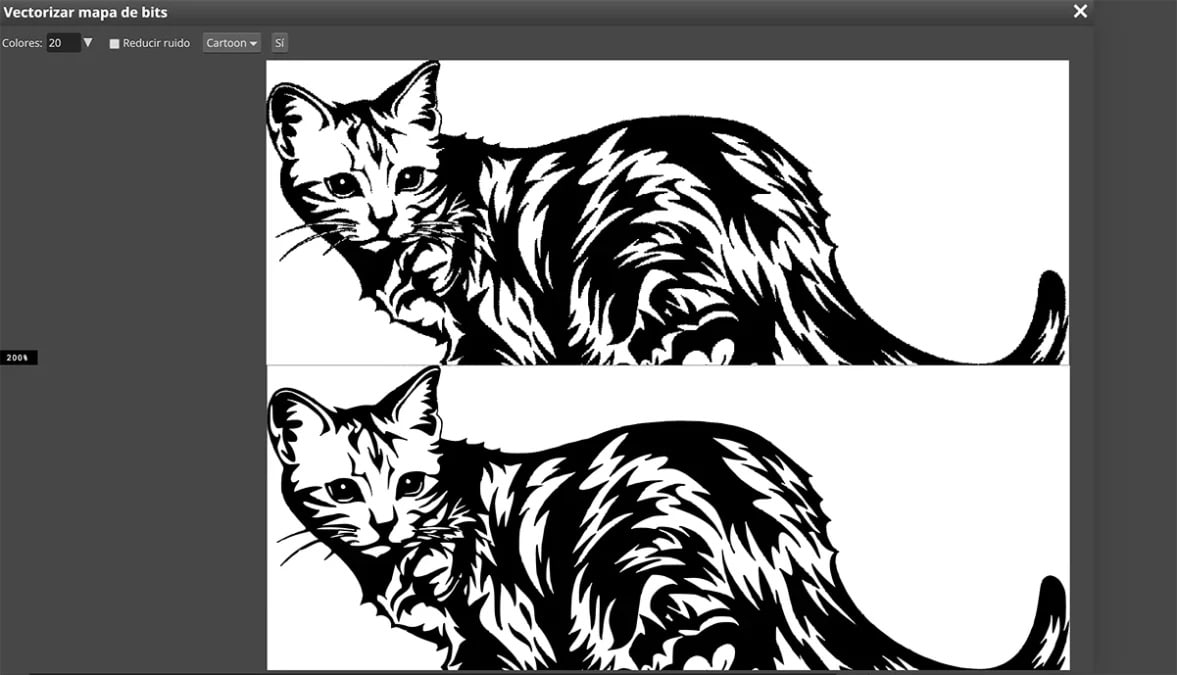
Tõsi, vektorsüsteem on kindlasti edasiminek kvaliteetsemate piltidega töötamisel. Kuid pikslitel on eelis, need võimaldavad teil muuta pildi värve konkreetsemalt. See tähendab, et kompositsioon on "punkt-punktilt" saame hakkama kogu pildi muutmisega ilma kompositsiooni teisi osi määrimata. Loomulikult mõjutavad pildi kvaliteeti selle modifikatsioonid.
Vektorite puhul võib pilt oluliselt suureneda või väheneda, kui me seda modifitseerime ilma detaile kaotamata. Moonutused on palju väiksemad kui siis, kui teeme seda pikslite kaupa. Lisaks tuleb arvestada ka sellega, et vektorpunkte saame redigeerida peale nende loomist ning pildid võtavad vähem ruumi, kuna ühest ankurpunktist teise väiksema suurusega loomisel salvestavad need vähem informatsiooni.
Vektormaagia
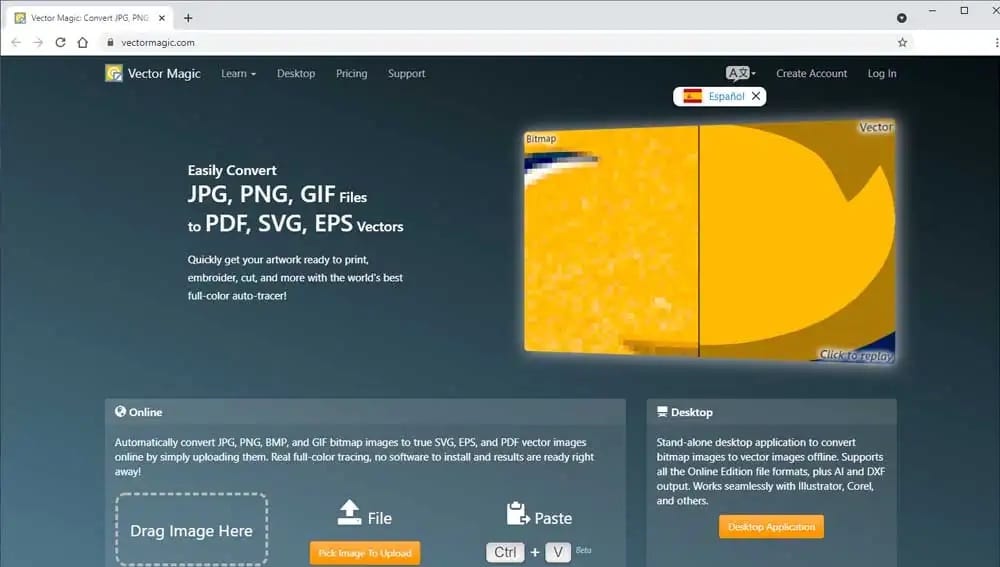
Väga lihtne veebitööriist pildi muutmiseks a vektorpilt. Kui teie puhul peate muutma üsna pikslilist pilti, siis on see hea veebitööriist, võrgus ja tasuta. Nende toimingute tegemiseks ühilduvad failid on JPG, PNG või GIF ja teisendate need EPS-i, PDF-i või SVG-vormingusse. Milliseid failitüüpe saate hiljem vajaduse korral isegi redigeerida.
Selle teisenduse tegemine on väga lihtne. Peate lihtsalt lehele sisenema, klõpsake nuppu "Vali pilt" ja otsige üleslaadimiseks oma pilti. Või lihtsalt, kui teil on pilt käepärast, lohistage see lehel olevasse kasti ja kukutage. Seal laadib see teie üleslaaditud pildi. Näete, kuidas lehel endal on muudatuste automaatse aktiveerimise võimalus. Seega ei pea te ühtegi nuppu puudutama ja read täituvad seni, kuni olete lõpetanud.
Kui teile tulemus meeldib, pole teil muud teha. Klõpsake nuppu "Laadi tulemus alla" ja teie pilt on juba vektoriseeritud. Kuid kui soovite, saate enne allalaadimist lisada ka mõned modifikatsioonid. Näiteks tausta eemaldamine või pildi värvi muutmine.
Aspose rakendus
Teine veebileht, mis on võrgus ja kus saate oma pilte tasuta vektoriseerida, on Aspose. Sellel veebilehel on Vector Magicule sarnane idee, see tähendab, et see ei paku oma toimimises mingit mitmekesisust. Saate teha täpselt sama, mis ülal, klõpsates lihtsalt nuppu või lohistades oma pilti. Lisaboonuseks on see, et saate otsida ka oma DropBoxi või Drive'i kaustadest juhuks, kui teie pilte pole arvutis.
Kui olete oma pildi üles laadinud, näete erinevaid kohandamisvalikuid. Seekord pole jutt värvidest, vaid vektorkujutise reguleerimisest. Maksimaalsed värvid uuel pildil, müra vähendamine või pehmus, mida soovite pildi piirkondades.
autotracer.org
See viimane tööriist täidab ka seda väga lihtsat funktsiooni. Ainuke asi, millel on veidi vanem liides ja ausalt öeldes koledam. Kuid selle funktsionaalsus on lõpuks sama. Kuigi jah, ei saa te enne allalaadimist ühtegi suvandit redigeerida, kuna see ei hõlma seda. Nad ütlevad teile, et tegemist on organisatsiooniga, mis ei nõua teie veebisaidi kasutamiseks mingeid andmeid, seega ei näi see kasumina.
See näeb pigem välja nagu poolik kooliprojekt. Selle funktsioon on üsna lihtne. Laadite pildi või määrate Internetis nähtud pildi URL-i. Sel juhul ei saa te lohistada, kuna sellel pole seda valikut. Näitate väljundvormingut, midagi, mida teised ei näidanud, on see, et sellel on Illustratori AI-vorming. Midagi, mida hinnatakse, kuna see on väga kasulik. Märkame värvide arvu, mida soovime piirata või kui me ei soovi, et sellel oleks limiit ja töötleme.
Meil on ka väike võimalus silumiseks, valge tausta ja müra eemaldamiseks, kui klõpsame täpsematel valikutel. Aga mitte palju muud, kui see on käes, töötleme ja laadime alla.
Aitäh